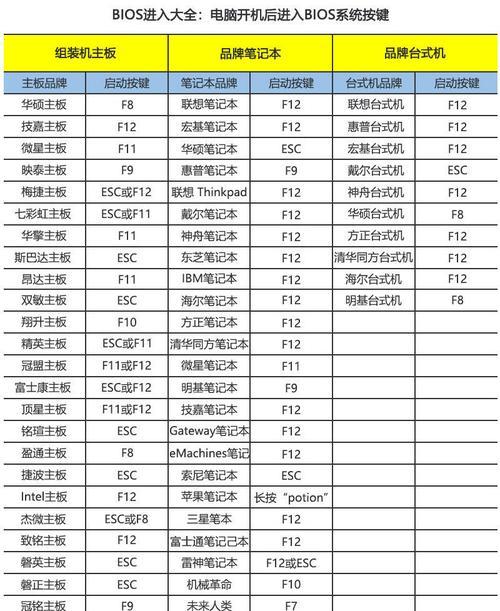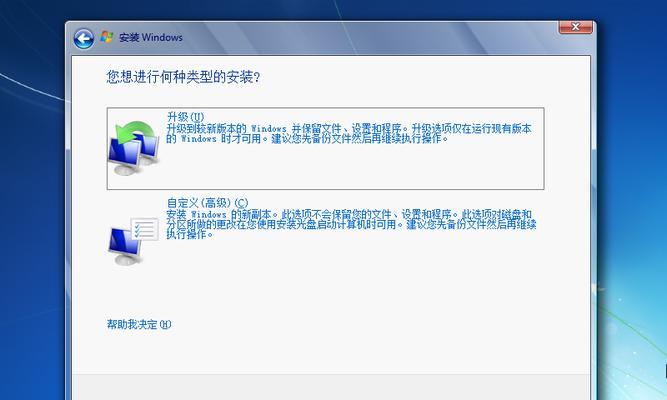随着技术的不断发展,Windows7操作系统依然被广泛应用于许多用户的计算机中。然而,随着时间的推移,系统可能会出现各种问题,需要重新安装或者更新。为了提高安装效率和稳定性,使用Win7纯净版U盘安装是一种快捷而可靠的选择。本文将为您介绍Win7纯净版U盘安装的详细步骤和注意事项。
准备必要工具和文件
在进行Win7纯净版U盘安装之前,您需要准备一台可用的电脑,并确保有一个可用的U盘,容量至少为8GB。此外,您还需要下载并保存Win7纯净版的系统镜像文件。
创建可引导的U盘
将准备好的U盘插入电脑的USB接口,并打开磁盘管理工具。在磁盘管理界面中,选择U盘并进行格式化操作,确保文件系统为FAT32。使用第三方软件如UltraISO等,将下载好的Win7纯净版系统镜像文件写入U盘,创建可引导的U盘。
修改BIOS设置
重新启动计算机并进入BIOS设置界面。按照不同品牌和型号的电脑,找到引导选项,将U盘设为第一引导设备。保存设置并退出BIOS。
开始安装
重新启动电脑,系统将从U盘启动。进入安装界面后,根据提示选择语言、时区和键盘布局。点击“安装”按钮开始安装过程。
选择安装类型
在安装类型界面中,选择“自定义(高级)”选项,以便对安装进行更精细的控制。此时,系统会列出所有可用的磁盘分区。
创建新分区
如果您的计算机没有分区或需要进行重新分区,请选择空白磁盘并点击“新建”按钮。根据需要,设置分区大小和格式化方式。
选择系统安装位置
选择要安装系统的分区,并点击“下一步”按钮。系统将开始将文件复制到目标磁盘。
等待安装完成
在文件复制过程完成后,系统会自动重启计算机。此时,请耐心等待系统自动进行后续的安装和配置过程。
设置用户名和密码
在系统安装过程中,您需要设置一个用户名和密码,用于登录和保护您的计算机。请确保您设置的密码足够强壮,并牢记。
选择计算机名称
为了便于识别和管理,为您的计算机选择一个独特而有意义的名称。这将有助于网络共享和远程连接等功能的使用。
更新驱动程序
安装完成后,您可以通过设备管理器检查是否有未安装的设备驱动程序。如果有,您可以下载并安装相应的驱动程序,以确保硬件能够正常工作。
安装重要软件
随着操作系统的安装完成,您还需要根据自己的需求安装一些常用的软件,如浏览器、办公软件等。此外,还可以根据个人喜好进行界面和功能的个性化设置。
数据迁移和备份
如果您之前的系统中有重要的数据和文件,请在安装新系统之前进行备份。可以使用U盘、外部硬盘或云存储等方式进行数据迁移和备份。
激活和更新系统
在系统安装完成后,您需要激活系统并进行必要的更新。确保系统能够获得最新的安全补丁和功能更新,以提高系统的稳定性和安全性。
通过Win7纯净版U盘安装,您可以轻松快捷地完成系统安装,省去了繁琐的光盘安装过程。同时,使用纯净版系统还可以提高系统的稳定性和安全性。希望本文的步骤和注意事项能对您在安装Win7纯净版时提供帮助。如果您遇到任何问题,请随时查阅相关资料或咨询专业人士。祝您安装顺利!